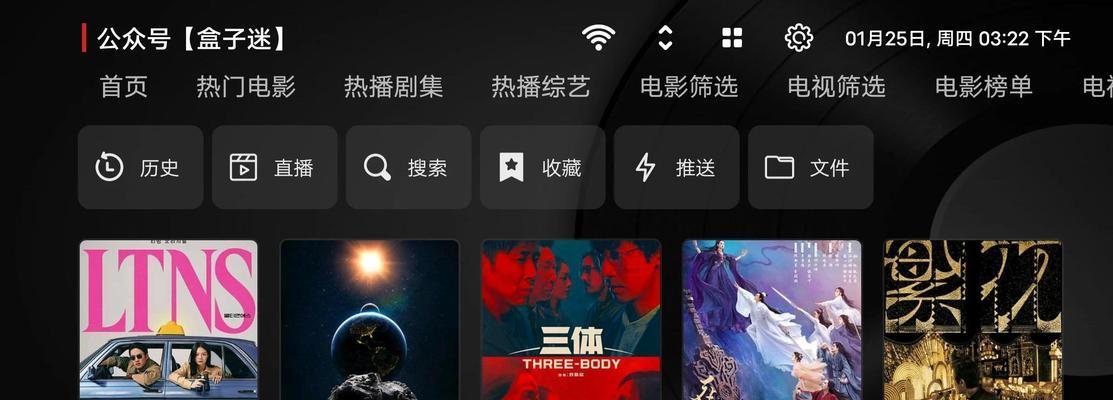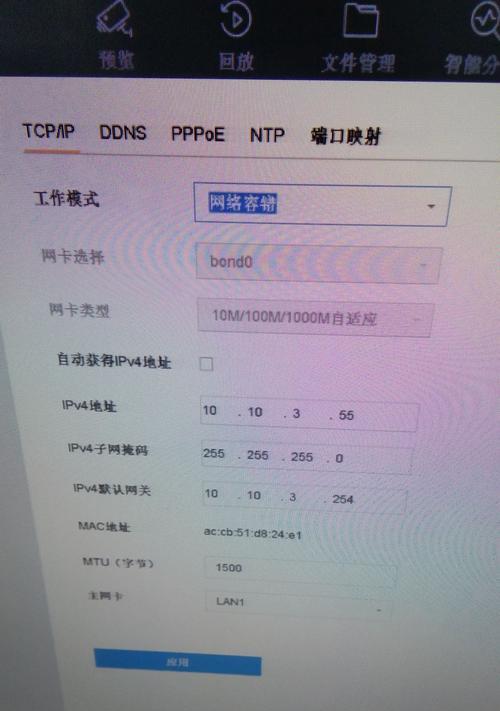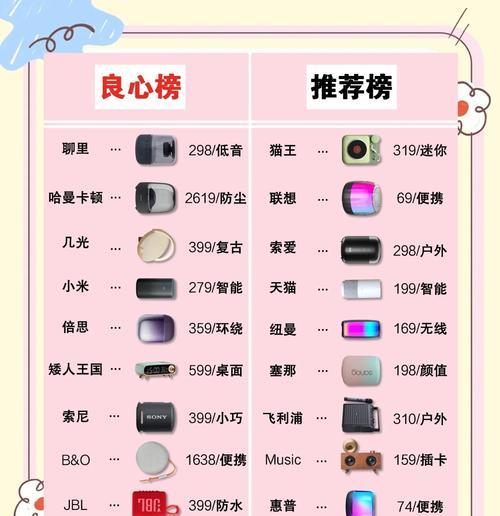随着电子竞技的兴起,越来越多的玩家希望在大屏幕上体验游戏的魅力,特别是在玩《英雄联盟》这样的热门多人在线战斗竞技游戏时。但许多玩家在通过电视屏幕玩游戏时,常常会遇到画质调整的难题。本文将为您提供一份详细的操作教程,帮助您在电视屏幕上玩《英雄联盟》时调整到最佳画质,让您的游戏体验更上一层楼。
一、了解电视屏幕与电脑连接方式
在开始调整画质之前,我们需要了解您的电视屏幕与电脑的连接方式。一般情况下,玩家可以通过HDMI线、VGA线或者无线连接等方式将电脑与电视屏幕连接。不同的连接方式可能对画质有一定的影响,为了获得最佳的视觉体验,建议使用HDMI线连接,因为它通常能提供更高的分辨率和刷新率。
二、调整电脑显示设置
当您通过电视屏幕连接电脑后,首先需要调整电脑的显示设置。
步骤一:更改显示模式
1.在电脑桌面右键点击,选择“显示设置”。
2.在设置界面中,找到“多显示器”选项,并选择“扩展这些显示器”或“仅显示在1”(根据您需要的设置)。
3.在“分辨率”选项中,选择与您的电视屏幕相匹配的最佳分辨率。
步骤二:调整刷新率
1.返回“显示设置”界面。
2.找到“高级显示设置”,点击“显示适配器属性”。
3.在弹出的属性窗口中,切换到“监视器”选项卡,选择推荐的刷新率(通常为60Hz)。
三、优化《英雄联盟》游戏内画质
接下来,我们需要对游戏本身进行画质设置,以确保在电视屏幕上游戏时拥有最佳体验。
步骤一:进入游戏设置
1.打开《英雄联盟》,点击游戏主界面右上角的“设置”按钮。
2.在设置界面中,选择“视频”选项。
步骤二:调整图形设置
1.在“图形质量”中,您可以根据自己的电脑性能调整“低”、“中”、“高”或“自定义”。
2.对于“分辨率”选项,确保它与您电脑连接电视屏幕的分辨率一致。
3.在“界面缩放”选项中,可以根据需要调整UI的大小。
步骤三:调整高级图形设置
1.点击“高级”按钮进入更详细的设置。
2.可以适当调整阴影、纹理和特效等选项,但注意过高设置可能会导致游戏运行不流畅。
四、根据电视屏幕特性调整
每台电视屏幕的显示效果都有所不同,因此可能需要根据您的特定电视屏幕进行额外调整。
步骤一:电视屏幕的画面模式
大多数电视屏幕都有不同的画面模式,如电影、运动、游戏等。建议选择“游戏”模式,因为这种模式通常会有更快的响应时间,减少输入延迟。
步骤二:调整电视屏幕的HDR和对比度
1.如果您的电视屏幕支持HDR,确保在电视设置中启用HDR,并在游戏中启用相应的支持。
2.适当调整对比度和亮度,以获得更清晰的游戏场景。
五、常见问题与实用技巧
常见问题:
问题一:电视屏幕出现延迟怎么办?
解答:尝试将电视屏幕切换到“游戏”模式,减少输入延迟。
问题二:连接后图像模糊怎么办?
解答:检查是否选择了正确的分辨率和刷新率,确保它们与您的电视屏幕兼容。
实用技巧:
技巧一:定期更新显卡驱动,以获得最佳的游戏体验。
技巧二:如果可能,使用有线连接代替无线连接,以减少延迟。
六、结语
通过上述步骤和技巧,您应该能够享受到在电视屏幕上玩《英雄联盟》时的极致画质。记住,游戏体验不仅取决于游戏本身,还与您的设备设置密切相关。适当地调整和优化,可以让您的每一次游戏都更加流畅和愉悦。祝您游戏愉快!